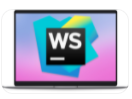
软件支持:64位 大小:178MB 系统:Win10、Win8、Win7、WinXP
安全检测:已通过360安全检测 语言:中文版 上传者:匿名用户
Atom是Github平台上推出的一款完全免费的轻量级开源文本代码编辑软件。Atom编辑器是基于electron的框架开发,拥有直观简洁的界面和深度可定制系统,兼容VIM模式,集强大的代码补全、语法高亮等功能于一体,同时提供丰富的插件库和主题库,完美支持CSS、HTML、JavaScript等网页编程语言。GitHub支持并开源,并支持跨平台。和brackets编辑器一样基于浏览器开发,意味着你可以使用less(包含css)来定制编辑器界面,coffeescript(与js类似)编写插件定制功能。在代码编辑器、文本编辑器领域,有着不少的「神器」级的产品,如历史悠久的 VIM、Emacs 以及如今当红的 SublimeText。另外还有 EditPlus、NotePad++、UltraEdit 等一大堆流行的利器,可谓百家争鸣。本次小编带来了Atom中文版,欢迎下载!~
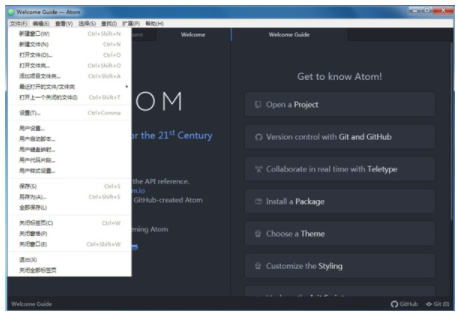
中文设置
1、进入软件,首先选择【file】->【setting】

2、选择【Install】然后搜索要安装的扩展,输入simplified-chinese-menu,然后点一下【Packages】里进行搜索
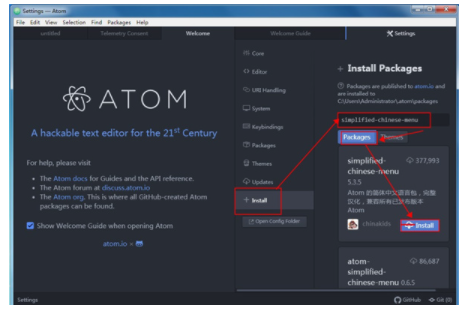
3、看到上面的搜索结果,然后点一下【Install】开始安装,安装之后不用重启自动转换成了中文 安装之后的包可以在【扩展】里进行管理
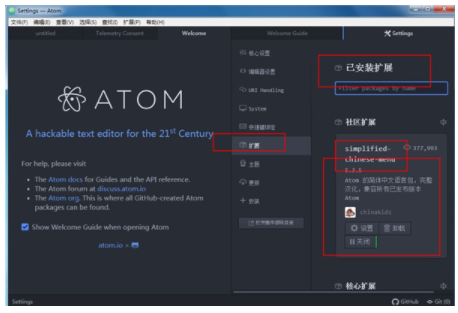
软件功能
1、支持CSS,HTML,JavaScript等网页编程语言。
2、支持宏,自动完成分屏功能,集成了文件管理器。
3、软件插件化程度非常高,甚至很多基本功能也做成了插件,所以安装之后自带十五个插件……包括设置也在其中。
软件特色
优点缺点
一、优点介绍
1、Atom架构层面相当优秀,复用性非常好;
2、充分利用了开源,packages和themes如指数般增长;
3、从Sublime迁移方便和快捷;与Github的粘合度极高
二、缺点介绍
1、程序运行比较卡顿,现在自己是win8.1,4G内存,切换Tab偶尔也会卡顿;
2、BUG不断,稳定性还待加强;
3、难以打开大文件,或者说大文件打开速度过于缓慢
主体介绍
一、界面和Sublime Text基本相同
从上到下,分别是标题栏 | 菜单栏 | Tab控制栏 | 编辑区 | 状态栏
从左到右,分别是侧边栏(可关闭) | 编辑区 (缺少ST的Mini Map,但是可以分区显示)
二、配置
按下Ctrl + Shift + P可以呼出Panel对话框
在这里可以进行查找帮助信息及安装Packages或者Themes等
三、设置面板
在Sublime Text很多配置只能靠手工输入和调整。而在Atom,好像所有的设置都可以通过设置面板来更改配置。
四、主题
个性化设置是每个码农所要做的第一件事情,尤其是每天都要看到的主题,很高兴地是Atom的Seti主题特别棒,UI做的十分不错,虽然也有一些BUG,但是瑕不掩瑜。
五、样式
所有的窗口都是采用网页渲染,你可以随便自定义你的编辑主题,你可以通过审查元素,找到编辑器的各部分样式表。
Atom允许你通过LESS样式表(style.less)自定义风格,你可以全权控制你的编辑器。
编辑样式表很简单,只要Settings中找到对应位置,并做你想要的修改即可
快捷键
新建界面窗口 Ctrl + Shift + N
新建文件 Ctrl + N
打开文件 Ctrl + O
打开文件夹 Ctrl + Shift + O
加载项目目录 Ctrl + Alt + O
重新加载上次项目 Ctrl + Shift + T
保存文件 Ctrl + S
另存为 Ctrl + Shift +S
关闭当前编辑文档 Ctrl + W
关闭编辑器 Ctrl + Shift + W
撤销 Ctrl + Z
重做 Ctrl + Y
剪切 Shift + Delete
复制 Ctrl + Insert
复制文档路径 Ctrl + Shift + C
粘贴 Shift + Insert
全选 Ctrl + A
选择编码 Ctrl + Shift +U
跳转到某行 Ctrl + G
语法选择 Ctrl + Shift + L
重载 Ctrl+ Alt +R
全屏 F11
增大字体 Ctrl + Shift + “+”
减小字体 Ctrl + Shift + “-“
展示隐藏目录树 Ctrl + |
全局搜索面板 Ctrl + Shift + P
选定一行 Ctrl + L
选定光标至行首 Shift + Home
选定光标至行尾 Shift + End
选定光标处至文档首行 Ctrl + Shift + Home
选定光标处至文档尾行 Ctrl + Shfit + End
从缓存器搜索 Ctrl + F
高级替换 Ctrl + Shift + F
匹配选定下一个 Ctrl + D
匹配选定所有 Alt + F3
查询文件 Ctrl + P
删除光标处至词尾 Ctrl + Del
删除一行 Ctrl + Shift + K
启用注释 Ctrl + /
打开Chrome调试器 Ctrl + Alt + I
增加缩进 Ctrl + [
减少缩进 Ctrl + ]
 首页
软件入门
首页
软件入门
零基础入门学习 82款软件 3913+视频教程 APP离线学习 VIP免费学全部

共79节 7.22万人已学

共160节 16.74万人已学

共75节 11.15万人已学

共105节 31万人已学

共66节 4.57万人已学

共70节 17.77万人已学

共27节 8.85万人已学

共108节 7.39万人已学

共132节 10.23万人已学

共26节 3.48万人已学

共93节 3.75万人已学

共72节 6.83万人已学

共61节 3.59万人已学

共34节 3.33万人已学
更多热门软件>
更多软件 不断更新中
更多软件 不断更新中
更多软件 不断更新中
更多软件 不断更新中
更多软件 不断更新中
更多软件 不断更新中
更多软件 不断更新中
更多软件 不断更新中
更多软件 不断更新中
课程分类全站7大分类 13537+视频教程 APP离线学习 VIP免费学全部
室内设计 (7大知识体系)
共170节 4.1万人已学

共349节 5.1万人已学

共969节 16.3万人已学

共1182节 23.6万人已学

共753节 18.5万人已学

共40节 2.7万人已学

共161节 4.7万人已学
全站通VIP,免费学全站13537+会员课程 立即开通> 职业路径 常用软件 问答 资讯 软件 全部 课程 软件 问答 文章全站13537视频课程无限学习
全站练习题、配套资料无限下载
全站终身VIP终身不限次数,学全站会员课程
一次付费,终身受益
软件入门VIP 室内设计VIP 视频动画VIP 电商设计VIP UI设计VIP 电脑办公VIP 综合课程VIP
羽兔网APP
ID:20006 全站VIP课程免费学 立即开通> 补差价升级全站通VIP 立即升级> 补差价升级终身VIP 立即升级> 课程补充建议 立即提交> 学习记录 我的订单 关注讲师 VIP特权 账号设置 退出
ID:20006 退出 当前位置: 羽兔网首页 > 常用软件 > 程序员必备 > Atom-1.45-x64【绿色完整版】-羽兔网下载
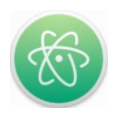 Atom-1.45-x64【绿色完整版】-羽兔网下载
Atom-1.45-x64【绿色完整版】-羽兔网下载
更新时间:2021-08-12
软件支持:64位 大小:178MB 系统:Win10、Win8、Win7、WinXP
安全检测: 语言:中文版 上传者:匿名用户
普通下载 点我提问? 下载须知?任何单位或个人认为本网页内容可能涉嫌侵犯其合法权益,请及时和羽兔网联系。羽兔网将会第一时间移除相关涉嫌侵权的内容。羽兔网上关于用户或其发布的相关内容均由用户自行提供,用户依法应对其提供的任何信息承担全部责任,羽兔网不对此承担任何法律责任。
相关课程 原创课程,简单易学 更多 共51节
3Dmax2020全套完整教程
共51节
3Dmax2020全套完整教程
 共15节
vray写实渲染入门完整教程
共15节
vray写实渲染入门完整教程
 1时22分22秒
PS 绿色面霜精修
软件介绍
用户评论
其它版本
相关问答
软件介绍
此软件“仅限学习交流,不能用于商业用途”如用于商业用途,请到官方购买正版软件,追究法律责任与“羽兔网”无关!
1时22分22秒
PS 绿色面霜精修
软件介绍
用户评论
其它版本
相关问答
软件介绍
此软件“仅限学习交流,不能用于商业用途”如用于商业用途,请到官方购买正版软件,追究法律责任与“羽兔网”无关!
Atom是Github平台上推出的一款完全免费的轻量级开源文本代码编辑软件。Atom编辑器是基于electron的框架开发,拥有直观简洁的界面和深度可定制系统,兼容VIM模式,集强大的代码补全、语法高亮等功能于一体,同时提供丰富的插件库和主题库,完美支持CSS、HTML、JavaScript等网页编程语言。GitHub支持并开源,并支持跨平台。和brackets编辑器一样基于浏览器开发,意味着你可以使用less(包含css)来定制编辑器界面,coffeescript(与js类似)编写插件定制功能。在代码编辑器、文本编辑器领域,有着不少的「神器」级的产品,如历史悠久的 VIM、Emacs 以及如今当红的 SublimeText。另外还有 EditPlus、NotePad++、UltraEdit 等一大堆流行的利器,可谓百家争鸣。本次小编带来了Atom中文版,欢迎下载!~
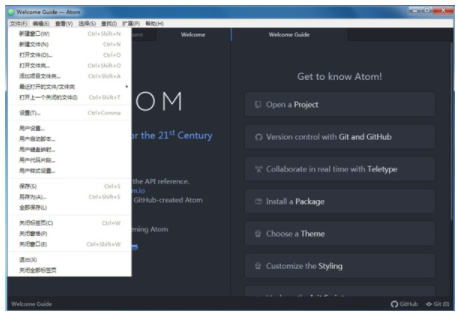
中文设置
1、进入软件,首先选择【file】->【setting】

2、选择【Install】然后搜索要安装的扩展,输入simplified-chinese-menu,然后点一下【Packages】里进行搜索
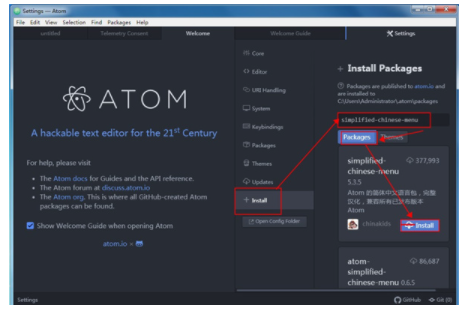
3、看到上面的搜索结果,然后点一下【Install】开始安装,安装之后不用重启自动转换成了中文 安装之后的包可以在【扩展】里进行管理
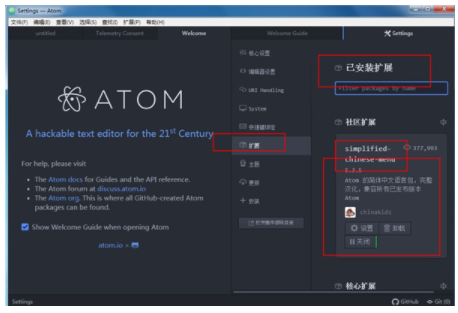
软件功能
1、支持CSS,HTML,JavaScript等网页编程语言。
2、支持宏,自动完成分屏功能,集成了文件管理器。
3、软件插件化程度非常高,甚至很多基本功能也做成了插件,所以安装之后自带十五个插件……包括设置也在其中。
软件特色
优点缺点
一、优点介绍
1、Atom架构层面相当优秀,复用性非常好;
2、充分利用了开源,packages和themes如指数般增长;
3、从Sublime迁移方便和快捷;与Github的粘合度极高
二、缺点介绍
1、程序运行比较卡顿,现在自己是win8.1,4G内存,切换Tab偶尔也会卡顿;
2、BUG不断,稳定性还待加强;
3、难以打开大文件,或者说大文件打开速度过于缓慢
主体介绍
一、界面和Sublime Text基本相同
从上到下,分别是标题栏 | 菜单栏 | Tab控制栏 | 编辑区 | 状态栏
从左到右,分别是侧边栏(可关闭) | 编辑区 (缺少ST的Mini Map,但是可以分区显示)
二、配置
按下Ctrl + Shift + P可以呼出Panel对话框
在这里可以进行查找帮助信息及安装Packages或者Themes等
三、设置面板
在Sublime Text很多配置只能靠手工输入和调整。而在Atom,好像所有的设置都可以通过设置面板来更改配置。
四、主题
个性化设置是每个码农所要做的第一件事情,尤其是每天都要看到的主题,很高兴地是Atom的Seti主题特别棒,UI做的十分不错,虽然也有一些BUG,但是瑕不掩瑜。
五、样式
所有的窗口都是采用网页渲染,你可以随便自定义你的编辑主题,你可以通过审查元素,找到编辑器的各部分样式表。
Atom允许你通过LESS样式表(style.less)自定义风格,你可以全权控制你的编辑器。
编辑样式表很简单,只要Settings中找到对应位置,并做你想要的修改即可
快捷键
新建界面窗口 Ctrl + Shift + N
新建文件 Ctrl + N
打开文件 Ctrl + O
打开文件夹 Ctrl + Shift + O
加载项目目录 Ctrl + Alt + O
重新加载上次项目 Ctrl + Shift + T
保存文件 Ctrl + S
另存为 Ctrl + Shift +S
关闭当前编辑文档 Ctrl + W
关闭编辑器 Ctrl + Shift + W
撤销 Ctrl + Z
重做 Ctrl + Y
剪切 Shift + Delete
复制 Ctrl + Insert
复制文档路径 Ctrl + Shift + C
粘贴 Shift + Insert
全选 Ctrl + A
选择编码 Ctrl + Shift +U
跳转到某行 Ctrl + G
语法选择 Ctrl + Shift + L
重载 Ctrl+ Alt +R
全屏 F11
增大字体 Ctrl + Shift + “+”
减小字体 Ctrl + Shift + “-“
展示隐藏目录树 Ctrl + |
全局搜索面板 Ctrl + Shift + P
选定一行 Ctrl + L
选定光标至行首 Shift + Home
选定光标至行尾 Shift +


